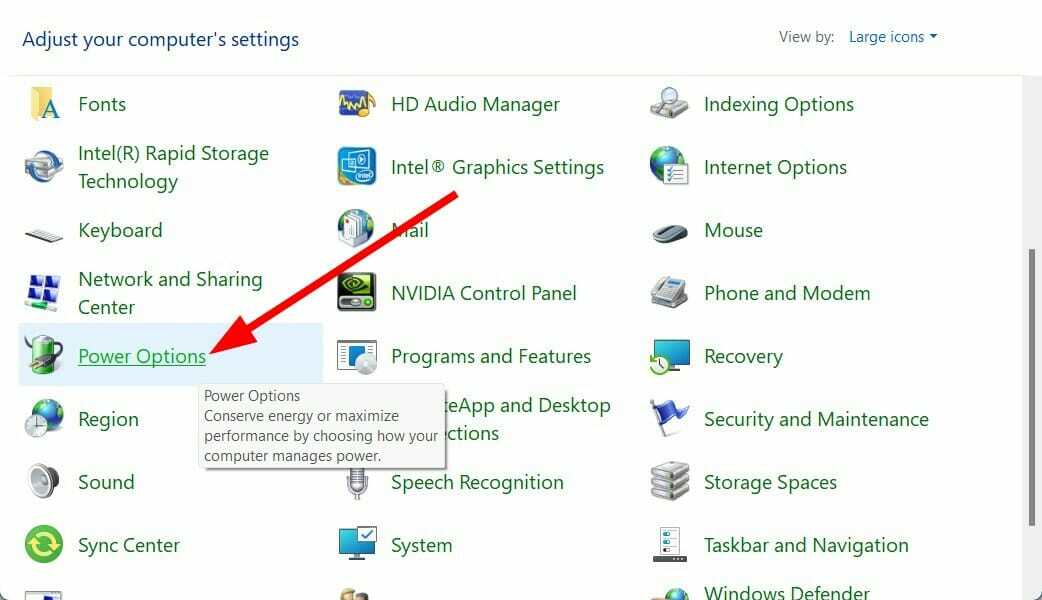- Windows 11 사용자는 어려움을 겪고 있는 완전히 새로운 일련의 문제를 보고하고 있습니다.
- 일부 매우 인기 있는 응용 프로그램은 운영 체제에서 더 이상 작동하지 않습니다.
- 영향을 받는 소프트웨어 중에서 널리 사용되는 WinRAR 및 CCleaner를 언급할 수 있습니다.
- 여기에는 패턴이 없는 것 같고 임의의 오류일 뿐이며 아직 해결 방법이 없습니다.
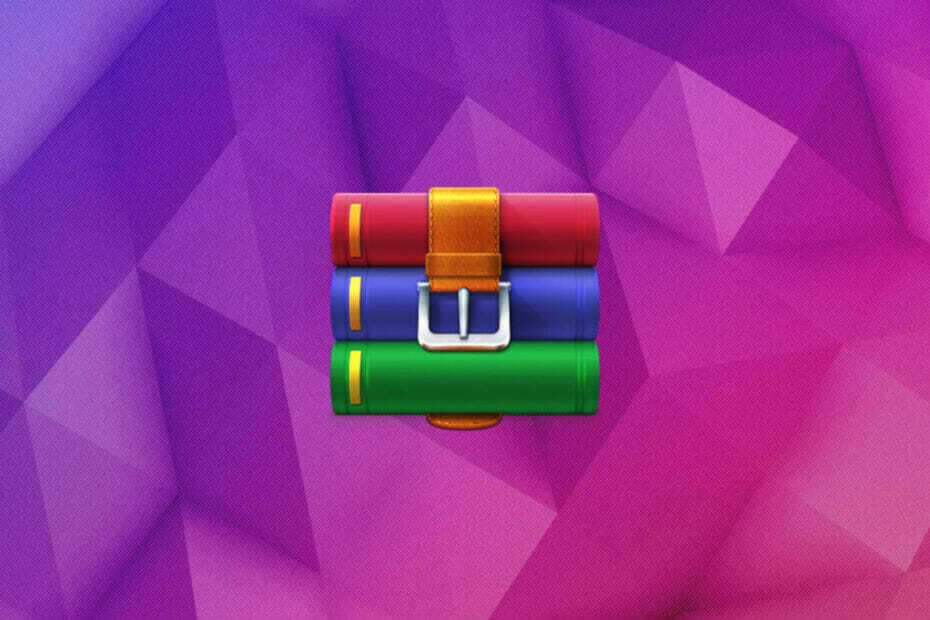
Windows 11은 수명의 다소 안정적인 단계에 접어들고 있는 것처럼 보이지만 사용자를 미치게 만드는 새로운 OS에는 여전히 몇 가지 문제가 있습니다.
테스트 기간 동안 작동하는 작업 표시줄 외에도 운영 체제에서 작동하지 않거나 단순히 산발적으로 작동하는 일부 응용 프로그램이 있습니다.
여기에는 명백한 패턴이 없으며 우리의 삶을 필요 이상으로 어렵게 만드는 임의의 결함과 오류가 있을 뿐입니다.
WinRAR 및 CCleaner가 Windows 11에 의해 차단된 것으로 보고됨
많은 Windows 11 사용자가 실제로 커뮤니티와 상당히 당황스러운 가십을 공유하고 있습니다. 우리가 매일 사용하는 중요한 앱 중 일부는 이 OS에서 작동하지 않습니다.
우리는 확실히 지나갔어 WinRAR는 무엇입니까? 모든 사람이 이 강력한 압축, 보관 및 보관 관리 소프트웨어 도구에 대해 확실히 알고 있다고 확신합니다.
이 앱을 사용하여 사용자는 여러 전자 파일을 훨씬 더 작은 크기의 단일 폴더로 압축하거나 보관할 수 있습니다.
하지만, 점점 더 많은 보고서 소프트웨어와 Windows 11이 현재 그렇게 좋은 조건이 아니라는 점에서 오고 있습니다.
약 한 달 전에 Windows 11(베타)을 설치했으며 이제 업데이트될 수 있습니다. 오늘은 Windows 11을 새로 설치하기로 결정하고 며칠 전에 Microsoft 웹 사이트에서 다운로드한 iso 파일의 압축을 풀려고 했습니다. 앱을 실행하는 대신 확인되지 않은 앱을 설치하려고 한다는 메시지가 표시되어 놀랐습니다. 마이크로소프트. 몇 시간 전에 문제 없이 WinRAR를 사용했습니다. 어제 CCLEANER에게 일어난 일입니다.
Windows 탐색기도 iso 파일을 열 때 응답하지 않습니다.
우리는 파일 압축 및 전송을 가능하게 하기 위해 지속적으로 WinRAR에 의존하는 많은 사람들이 있다는 것을 알고 있습니다. 그래서 이것은 정말 골치 아픈 일입니다.
사용자가 받는 유일한 메시지는 Microsoft에서 확인하지 않은 앱을 설치하려고 합니다.. 이 문제가 발생하지 않았다는 점을 고려하면 진행해야 할 작업이 많지 않습니다.
그러나 불행히도 문제는 여기서 끝나지 않습니다. 같은 시련을 겪고 있는 다른 응용 프로그램이 있으므로 어떤 문제를 겪고 있는지 확인하십시오.
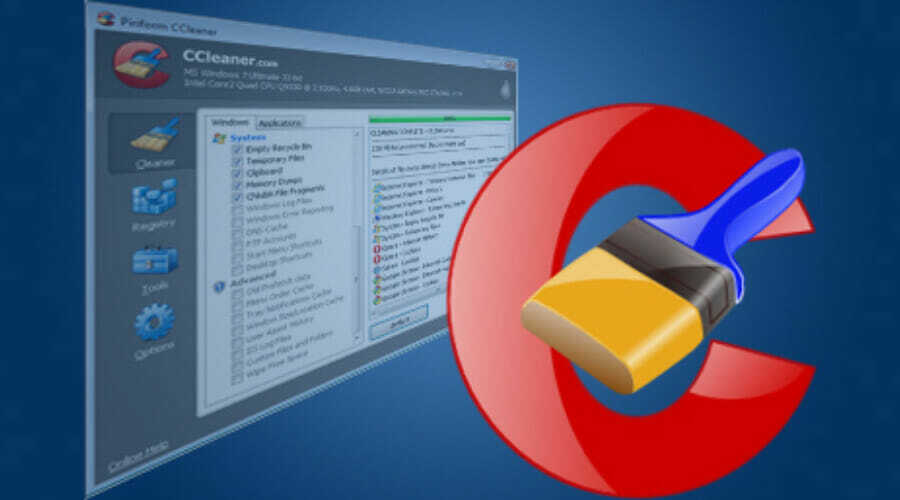
이전에 Crap Cleaner로 알려졌던 CCleaner는 잠재적으로 원치 않는 파일을 정리하는 데 사용되는 유틸리티입니다. 컴퓨터의 Windows 레지스트리 항목으로, 가장 오래된 시스템 클리너 중 하나로 처음 출시되었습니다. 2004년.
우리 모두 알고 있죠, 그렇죠? 원래 Windows 전용으로 개발되었지만 2012년에 macOS 버전이 출시되었습니다. 또한 2014년에는 Android 버전이 출시되었습니다.
그러나 현재 Windows 11을 실행 중이고 이 도구를 사용하려는 경우 놀랄 준비를 하는 것이 좋습니다. 불행히도 그렇게 하지 못할 수도 있습니다.
위에서 언급했듯이. 여기에는 패턴이 없는 것 같고 사용자가 특정 응용 프로그램을 사용하지 못하게 하는 임의의 오류가 있을 뿐입니다.
보고서에 따르면 사람들은 앱이 어느 날에는 잘 작동했지만 다음에는 완전히 쓸모가 없다는 사실을 알게 되었다고 말했기 때문에 꽤 이상합니다.
이 문제와 관련하여 Microsoft의 공식 릴리스를 주시하고 계속 알려드리겠습니다.
당신도 그러한 문제로 어려움을 겪고 있습니까? 아래 의견 섹션에서 알려주십시오.